Возможности модуля
— Загрузка каталога товаров WordPress => магазин ВКонтакте
— Загрузка каталога товаров магазин ВКонтакте => WordPress
— Получение заказов (создание/изменение) магазин ВКонтакте => WordPress
— Передача изменений по статусу заказа WordPress => магазин ВКонтакте
Подключение модуля
- Установите плагин WooСommerce.
- Откройте «Управление» в меню сообщества, перейдите в пункт «Разделы», в строке «Товары» выберите вариант «Расширенные». Нажмите на кнопку «Сохранить».
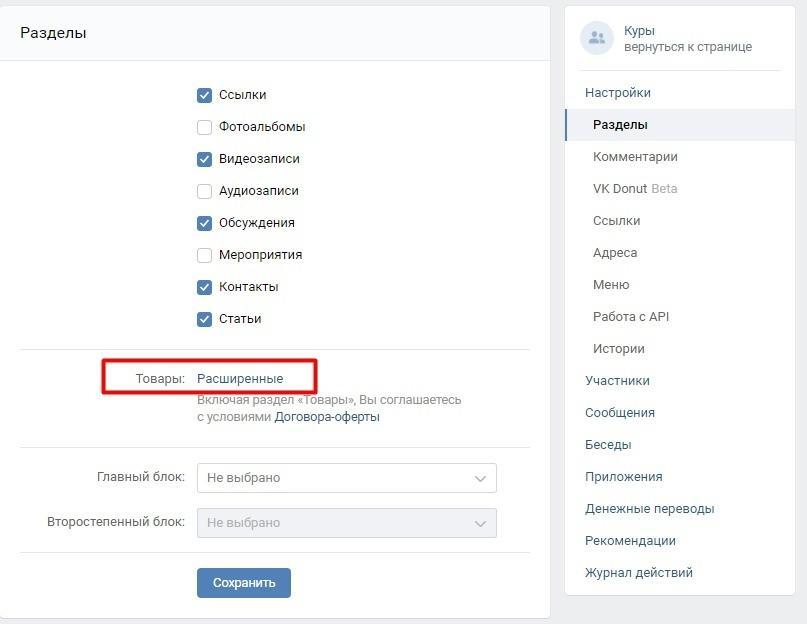
3. Зарегистрируйте приложение для работы с API ВКонтакте по ссылке.
При создании приложения:
• впишите название;
• в качестве платформы выберите «Сайт»;
• укажите полный адрес сайта и базовый домен.
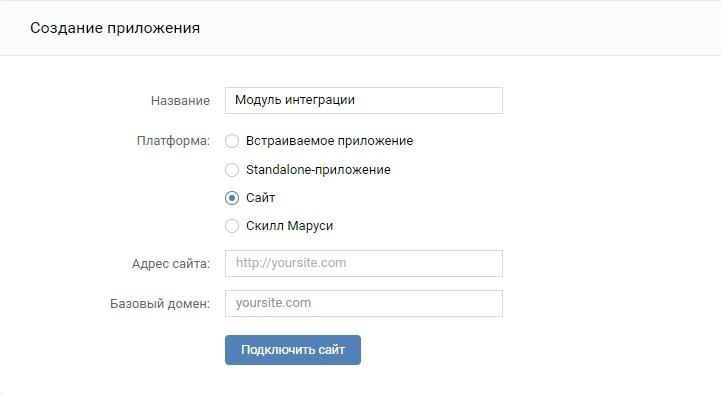
4. Скачайте модуль WooCommerce VKontakte. Распакуйте архив с модулем в каталог wordpress/wp-content/plugins/.
5. В административной панели WordPress выберите в меню слева пункт «Плагины» и нажмите на«Активировать» рядом с WooCommerce VKontakte.
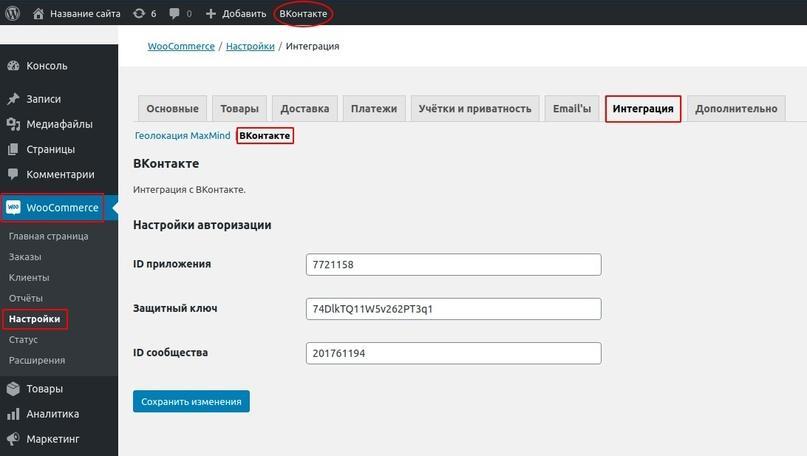
7. Откройте в другой вкладке браузера эту ссылку, нажмите на «Редактировать» рядом с зарегистрированным в п. 3 приложением, выберите слева пункт «Настройки». Скопируйте ID приложения и защищённый (в настройках WordPress он называется «защитным») ключ.
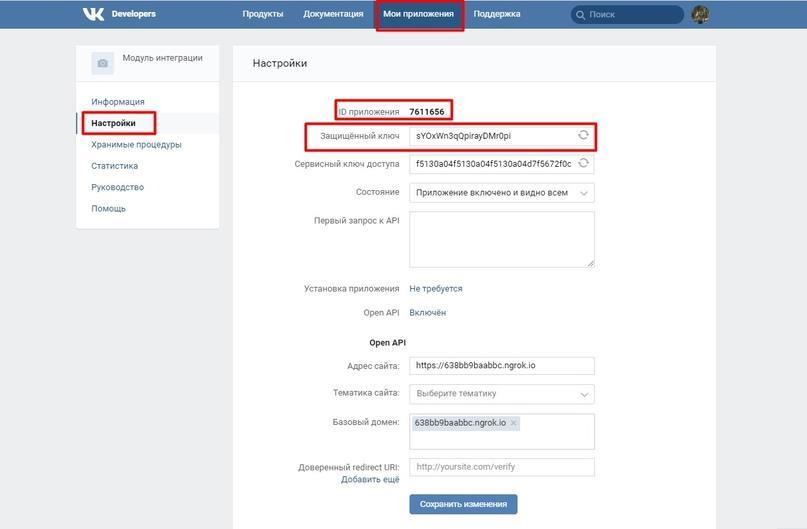
8. Из «Управления» вашей группы или публичной страницы скопируйте ID сообщества (это число после «club»или «public»).
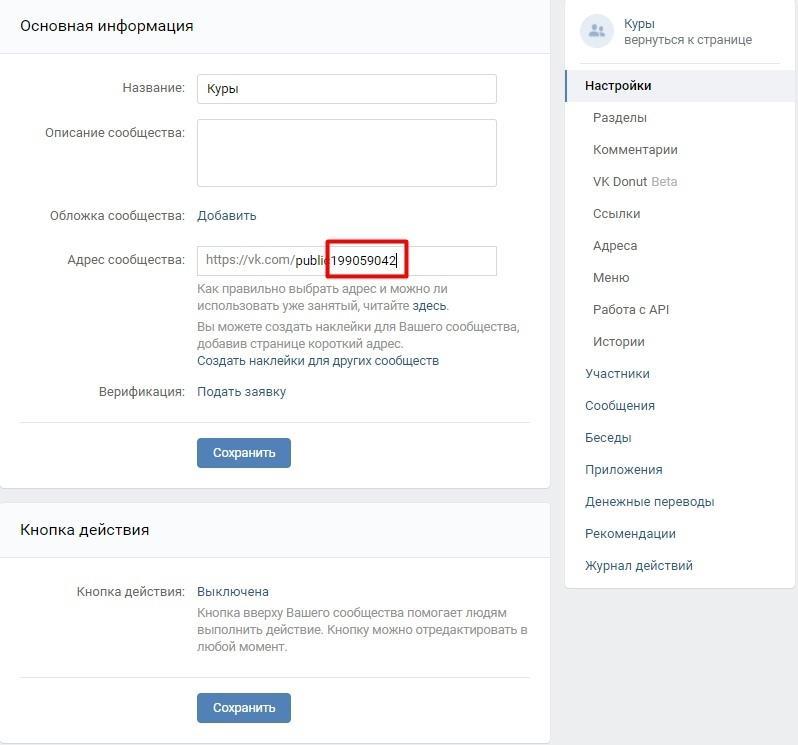
9. Вернитесь в «Настройки авторизации» WordPress (см. п. 6), заполните поля «ID приложения», «Защитныйключ» и «ID сообщества», сохраните информацию. После этого получите ключи доступа пользователя и сообщества.
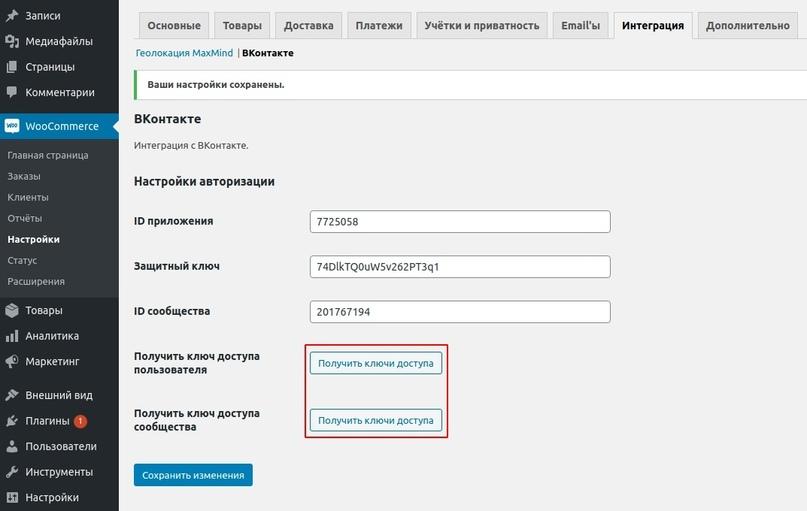
Настройка модуля
- Чтобы получать новые заказы и изменения по ним из сообщества ВКонтакте, нажмите на кнопку«Подписаться» рядом с пунктом «События ВКонтакте». После этого в сообществе создастся callback-сервер, который будет отслеживать события и передавать данные о них в плагин.
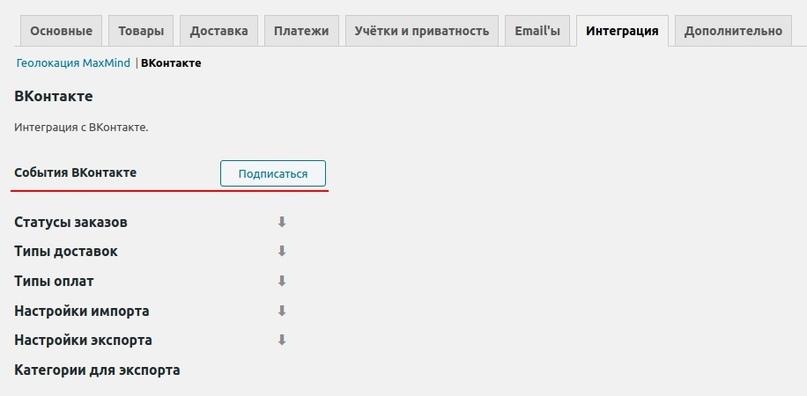
2. Настройте соответствия для статусов заказа, типов доставки, типов оплаты между WordPress и магазином ВКонтакте. Для этого выберите в выпадающих меню справа значения из WordPress, которые будут использоваться при синхронизации для статусов из ВКонтакте, перечисленных слева.
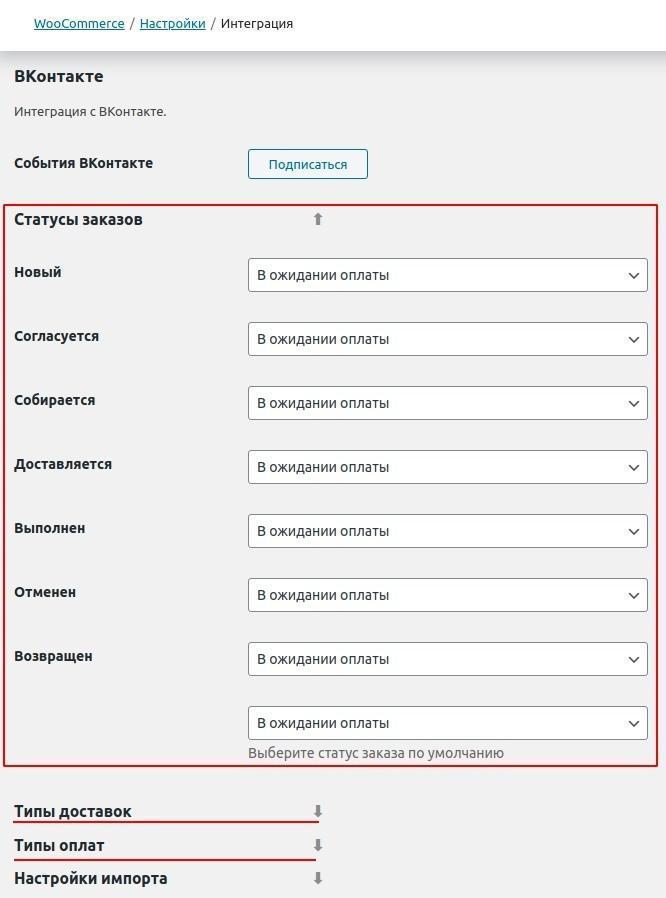
3. Выберите статус товара, загруженного из ВКонтакте. Наведите курсор на изображение вопросительного знака для дополнительного пояснения.
С помощью галочки «Включить импорт» вы можете осуществить разовую загрузку каталога.
Важно! Загрузка осуществляется не мгновенно, а в порядке очереди.
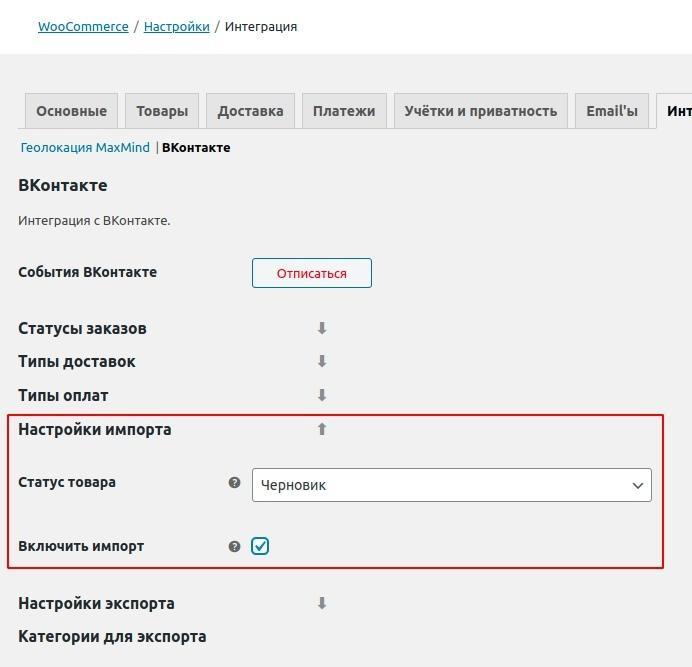
4. Выберите, зажав клавишу Ctrl, статусы товаров, которые будут выгружены из WordPress в магазин ВКонтакте.
Отметьте с помощью галочек категории товаров из WordPress, которые необходимо будет синхронизировать с магазином ВКонтакте. В правом столбце выберите категории ВКонтакте, в которые будут экспортироваться товары.
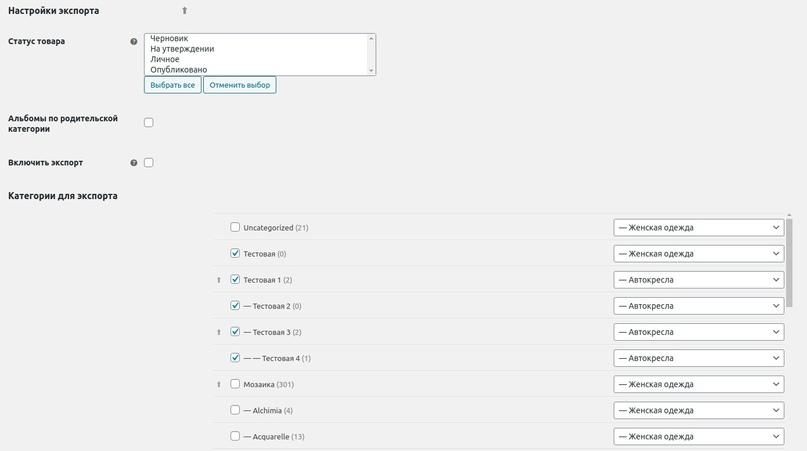
В конце не забудьте нажать на кнопку «Сохранить изменения».



